亚马逊云代理商:FTP配置Linux服务器
在现代云计算环境下,云服务已成为企业和个人在信息技术领域的重要选择。作为全球领先的云计算平台,AWS(Amazon Web Services)为用户提供了强大的基础设施服务,特别是在部署和管理服务器方面,AWS云服务具备了显著的优势。在这篇文章中,我们将探讨如何在AWS上配置Linux服务器并实现FTP服务,同时结合AWS云计算的优势进行详细分析。
1. 什么是FTP服务?
FTP(File Transfer Protocol,文件传输协议)是一种常见的网络协议,用于在客户端和服务器之间传输文件。FTP常用于网站内容的上传与下载、数据备份、软件分发等任务。通过FTP协议,用户可以实现文件的快速上传、下载以及管理,通常依赖于客户端工具(如FileZilla)进行操作。
在Linux服务器上配置FTP服务,通常使用的工具有vsftpd(Very Secure FTP Daemon)和ProFTPD等。通过配置FTP服务,Linux服务器可以充当文件传输的中心,允许多用户进行远程文件操作。
2. AWS云平台的优势
在开始具体的Linux服务器FTP配置之前,我们先来分析一下AWS作为云服务平台的优势,理解为什么选择AWS作为我们的服务器托管平台。
- 高可用性:AWS提供了高可用的基础设施,确保服务器在不同的区域和可用区之间具有冗余,降低了服务器宕机的风险。即使在一台服务器发生故障时,AWS也能够自动切换到其他区域,确保服务不中断。
- 弹性伸缩:AWS提供了自动扩展功能,允许用户根据需求动态调整计算资源。例如,如果FTP服务在高峰期流量激增,AWS可以自动增加更多的计算资源,以确保FTP服务的稳定运行。
- 安全性:AWS的安全性十分出色,包括VPC(虚拟私有云)、IAM(身份与访问管理)、加密存储、DDoS防护等多种安全措施。通过这些功能,用户可以更加安全地配置Linux服务器上的FTP服务。
- 全球覆盖:AWS在全球范围内拥有多个数据中心,用户可以选择离自己客户最近的区域部署服务器,减少延迟并提高数据传输速度。
- 成本效益:AWS采用按需付费模式,用户仅需为实际使用的计算、存储和网络资源付费。对于中小型企业来说,AWS能够有效降低初期投入,灵活调整成本结构。
3. 如何在AWS上配置Linux服务器以支持FTP服务
接下来,我们将详细讲解如何在AWS的EC2实例上配置Linux服务器,并启用FTP服务。
3.1 创建EC2实例
首先,登录到AWS管理控制台,进入EC2服务页面。在此页面中,我们需要创建一个新的EC2实例来运行Linux操作系统。
- 选择一个合适的AMI(Amazon Machine Image),例如选择最新的Ubuntu或Amazon Linux 2镜像。
- 选择实例类型,通常对于基础FTP服务,t2.micro(符合AWS免费套餐)即可满足需求。
- 配置实例的网络设置,选择一个默认的VPC(虚拟私有云)和子网。如果您有特定的网络需求,可以自定义这些设置。
- 配置安全组规则,确保开通FTP需要的端口。默认情况下,FTP协议使用端口21,因此需要在安全组中开放该端口。
- 设置密钥对,用于SSH登录到Linux实例。
完成以上步骤后,您可以启动EC2实例并获取其公网IP地址,以便通过SSH连接。
3.2 通过SSH连接到Linux实例
通过SSH连接到Linux实例后,您可以使用命令行界面进行操作。在本教程中,我们假设使用的是Ubuntu操作系统。
ssh -i /path/to/your-key.pem ubuntu@your-ec2-public-ip成功连接后,您可以开始在Linux服务器上安装并配置FTP服务。
3.3 安装FTP服务
在Linux服务器上,我们通常使用vsftpd来配置FTP服务。首先,我们需要更新包管理器并安装vsftpd:
sudo apt-get update
sudo apt-get install vsftpd安装完成后,vsftpd服务会自动启动。如果没有启动,可以手动启动vsftpd服务:
sudo systemctl start vsftpd3.4 配置FTP服务
接下来,您需要配置vsftpd以适应您的需求。打开配置文件进行编辑:
sudo nano /etc/vsftpd.conf在配置文件中,您可以进行如下常见设置:
- 启用匿名访问:通过修改配置文件中的`anonymous_enable`项来控制是否允许匿名访问。默认情况下,匿名访问是禁用的。
- 启用本地用户登录:设置`local_enable=YES`,允许Linux系统中的本地用户通过FTP登录。
- 启用写权限:如果需要支持文件上传功能,可以设置`write_enable=YES`。
- 禁用ASCII上传:设置`ascii_upload_enable=NO`,以确保文件上传时不会出现编码问题。
完成配置后,保存并关闭文件。然后重启vsftpd服务使配置生效:
sudo systemctl restart vsftpd3.5 配置防火墙规则
为了确保外部用户能够访问FTP服务,您需要在AWS的安全组和Linux服务器的防火墙中设置相应的规则。首先,在AWS控制台中,确保安全组已开放21端口和20端口(用于FTP数据传输)。然后,在Linux服务器上,您可以使用`ufw`(Uncomplicated Firewall)进行配置:
sudo ufw allow 21/tcp
sudo ufw allow 20/tcp
sudo ufw enable这样,您就配置好了基本的FTP服务,并可以从外部进行访问。
4. 总结
通过AWS云平台,我们可以轻松地创建并管理Linux服务器,配置FTP服务以支持文件传输。AWS的高可用性、安全性、弹性伸缩和全球覆盖等优势,使得其成为配置和部署FTP服务的理想平台。在本文中,我们详细介绍了如何在AWS上创建EC2实例、安装和配置vsftpd服务以及防火墙的设置步骤。这些操作不仅可以帮助您在AWS云环境中搭建FTP服务,还能够充分利用AWS的强大基础设施,确保FTP服务的稳定性和安全性。

随着互联网应用的日益增长,文件传输已经成为企业和个人日常工作的一部分。通过AWS的云服务,用户能够便捷地部署FTP服务,简化IT管理,提升服务的可靠性与效率。

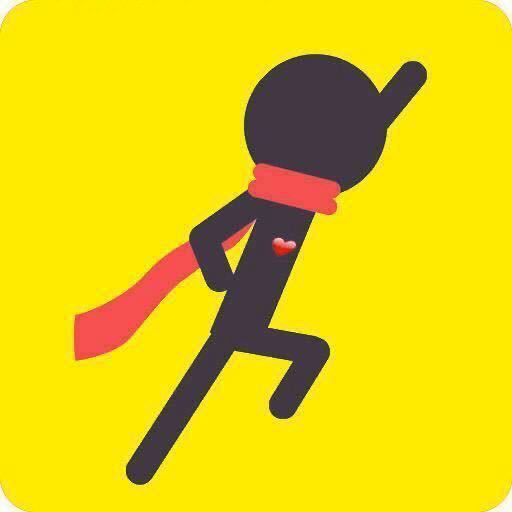


评论列表 (0条):
加载更多评论 Loading...